Heim >System-Tutorial >Windows-Serie >So ändern Sie die Standardschriftart in Win10
So ändern Sie die Standardschriftart in Win10
- PHPznach vorne
- 2024-01-04 12:42:231810Durchsuche
Wenn wir das Betriebssystem Win0 verwenden, kann es bei einigen Freunden zu einer Reihe von Situationen kommen, z. B. weil der Schriftabstand von Win10 relativ groß ist oder die Standardschriftart geändert werden soll. Um dieses Problem zu lösen, können Sie meiner Meinung nach die Einstellungen über die Systemsteuerung ändern oder manuell einige Schriftarten hinzufügen, die Ihnen im Registrierungseditor gefallen. Werfen wir einen Blick auf die einzelnen Schritte mit dem Editor. Ich hoffe, er kann Ihnen helfen.
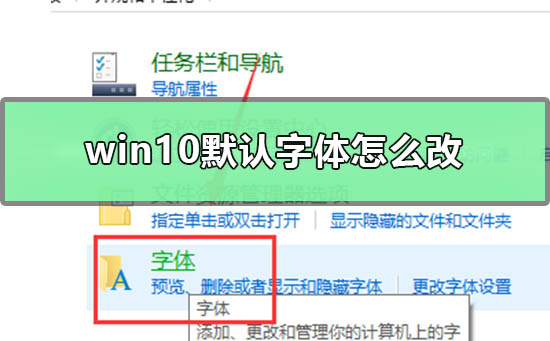

So ändern Sie die Standardschriftart in Win10
Lösung:

Methode 1
1. Suchen Sie und geben Sie
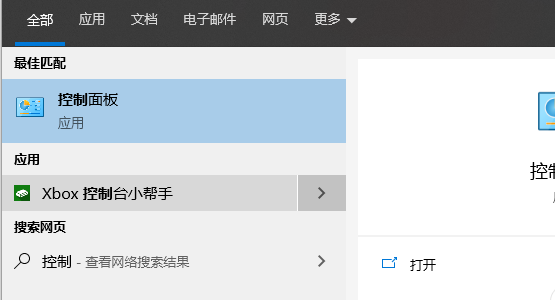
2. Auswählen, auswählen, links Schriftarteinstellungen , können Sie entsprechende Einstellungen vornehmen
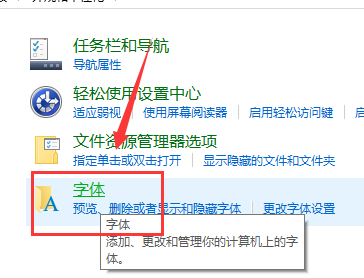
Methode 2
1 Drücken Sie die Tastenkombination Win + R, um Ausführen zu öffnen, und geben Sie regedit ein, um den Registrierungseditor zu öffnen.
Suchen Sie diesen Pfad: ComputerHKEY_LOCAL_MACHINESOFTWAREMicrosoftWindows NTCurrentVersionFonts
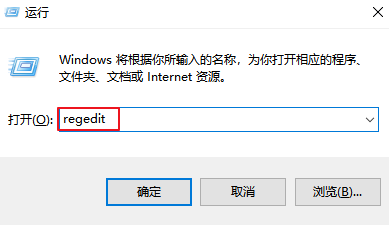
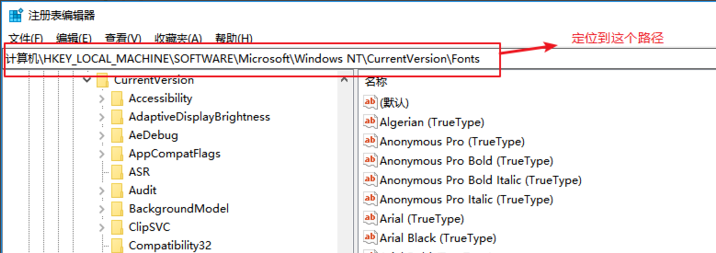
2. Suchen Sie rechts nach Microsoft YaHei und Microsoft YaHei UI (TrueType). Sie müssen nur die Standardschriftart ändern Namen . Ändern Sie einfach den Schriftartnamen in den von Ihnen benötigten Namen.
Ändern Sie die folgende msyh.ttc in die gewünschte Schriftart (klicken Sie mit der rechten Maustaste auf den Schriftartnamen, den Sie ändern möchten, Eigenschaften, kopieren Sie den Namen oben)
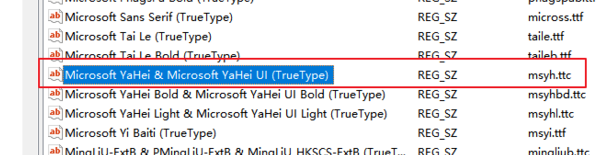

3. Suchen Sie nach Microsoft YaHei Bold und Microsoft YaHei UI Bold (TrueType), ändern Sie die folgende msyhbd.ttc in die gewünschte Schriftart, beenden Sie den Vorgang und starten Sie ihn neu. Alles ist in Ordnung.

Weitere Win10-bezogene Informationen:
Was tun, wenn das Win10-Operationscenter nicht geöffnet werden kann>>> >
Das obige ist der detaillierte Inhalt vonSo ändern Sie die Standardschriftart in Win10. Für weitere Informationen folgen Sie bitte anderen verwandten Artikeln auf der PHP chinesischen Website!
In Verbindung stehende Artikel
Mehr sehen- Dieser Asus Rog Zephyrus mit einem RTX 3070 ist momentan 31% Rabatt
- Fehlerbehebung und Tipps für eine erfolgreiche Windows 11 LTSC -Installation
- Wie ändere ich meinen Desktop -Hintergrund?
- So installieren Sie Windows 11 LTSC sicher: eine umfassende Benutzerhandbuch
- So installieren und konfigurieren Sie Windows 11 LTSC für maximale Stabilität und Leistung

